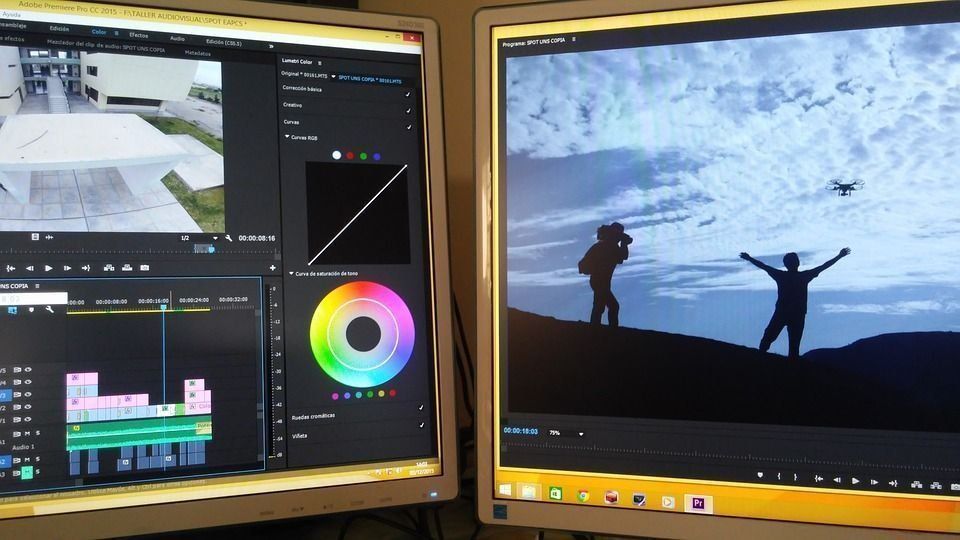Hodnocení nejlepších programů pro zesílení zvuku v počítači pro rok 2020

Tichý zvuk na notebooku, sípání v reproduktorech, stažené zvukové a obrazové soubory nízké kvality jsou důvodem pro hledání řešení problému zesilování zvuku v počítači.
Pokud důvod tichého zvuku nespočívá v poruchách hardwaru, přijdou na pomoc programy pro zvýšení hlasitosti a některé z nich mohou nejen vylepšit zvuk, ale také zlepšit jeho kvalitu.
Recenze představuje nejlepší programy pro zesílení zvuku, mezi nimiž si můžete sami vybrat placené i bezplatné možnosti.
Nejlepší svobodný software
VLC
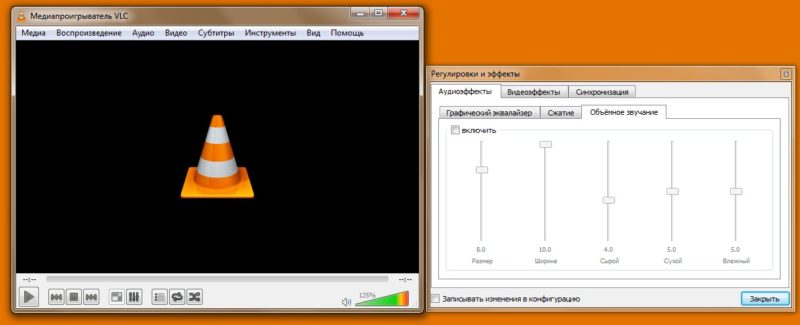
Přehrávač médií je kompatibilní s mnoha operačními systémy, včetně Windows, Linux, macOS, Android, Desktop a FreeBSD. Rozhraní programu podporuje velké množství jazyků, včetně ruštiny.
VLC dokáže přehrávat jakékoli formáty zvukových a video souborů, aniž by bylo nutné instalovat další kodeky, protože jsou již v přehrávači zabudovány. Také VLC může přehrávat a nahrávat síťové vysílání, přehrávat poškozené soubory, internetové rádio.
Rozhraní programu je co nejjednodušší a nejpřímější. Zvuk můžete snížit nebo zvýšit pomocí indikátoru umístěného v pravém dolním rohu okna. Maximální nárůst objemu je 125%.
Záložka „Nástroje“ obsahuje zvukové efekty, kde můžete upravit zvuk v sekci v grafickém ekvalizéru, kompresi a prostorovém zvuku.
- kompatibilita s mnoha OS;
- podpora velkého množství jazyků, formátů;
- jednoduché a intuitivní rozhraní.
- ne.
ZVUKOVÝ ZESILOVAČ zdarma
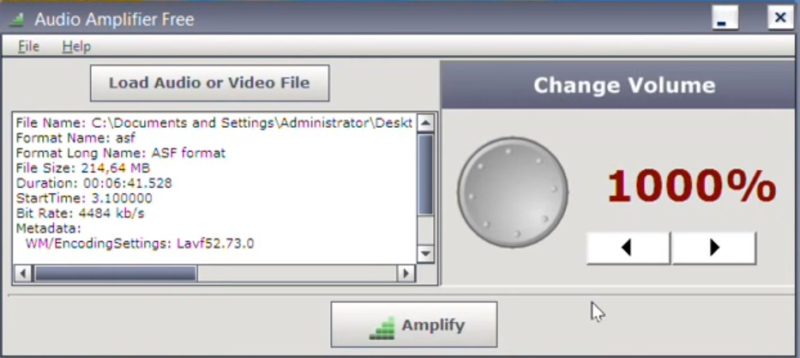
AUDIO AMPLIFIER Free je velmi jednoduchá a intuitivní aplikace kompatibilní s operačním systémem Windows. Aplikace nefunguje s obecnými ovládacími prvky zvuku OS, ale nastavuje samostatný zvukový nebo video soubor.
Rozhraní je vyrobeno ve stylu minimalismu, který uživateli při používání nebude způsobovat problémy. Angličtina je podporována.
Je snadné začít s programem, stačí načíst požadovaný video nebo audio soubor kliknutím na záložku „Načíst audio nebo video soubor“ umístěnou v horní části obrazovky. Po stažení se informace o souboru zobrazí v okně níže.
AUDIO AMPLIFIER Free vám umožní zvýšit nebo snížit objem mediálních souborů. Maximální možný zisk je 1000%. Ovládání hlasitosti se provádí na pravé straně rozhraní pomocí šipek.
Chcete-li uložit upravený soubor, klikněte na kartu „Zesílit“ ve spodní části obrazovky. Program neposkytuje poslech změněného souboru, dokud není uložen.
- minimalistický design rozhraní;
- schopnost jak zesílit, tak snížit hlasitost.
- neschopnost poslouchat soubor při jeho úpravách.
ViPER4Windows
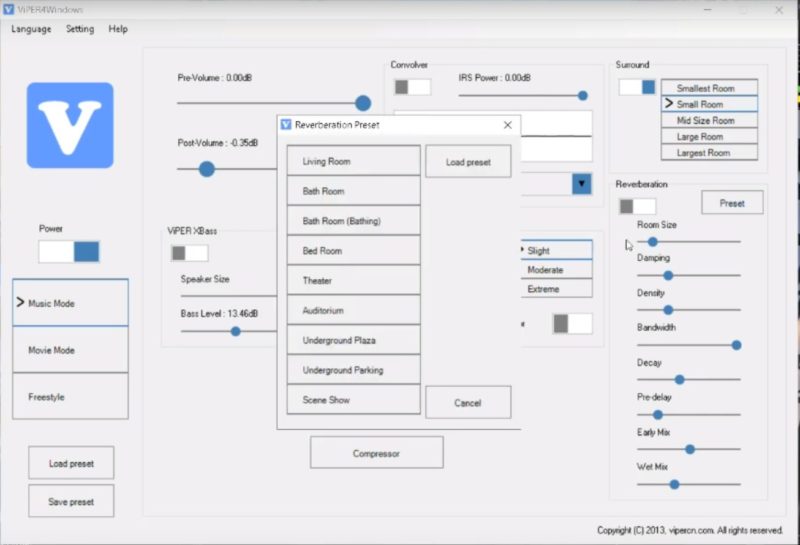
Pomocí ViPER4Windows můžete doladit širokou škálu zvukových parametrů, které výrazně zlepší kvalitu zvuku.
Hlavní obrazovka zobrazuje nastavení pro vylepšení a zesílení zvuku a ekvalizér a kompresor jsou skryty a otevřeny pomocí samostatného tlačítka. Na levé straně je přepínač režimů, předvolby načítání a tlačítko pro zapnutí zpracování zvuku.
ViPER4Windows má tři hlavní režimy: hudbu, kino a zdarma. Ve volném režimu můžete použít pokročilá nastavení, mezi která patří:
- eliminace objemových rozdílů pomocí automatického vyrovnávání;
- úprava indikátorů decibelů;
- 8 parametrů pro zvukový reverb;
- použití konvolveru nebo načítání vlastních impulsů;
- 3 režimy pro vyrovnání zvuku;
- Funkce 3D zvuku;
- úprava jasnosti zvuku s dalšími efekty;
- použití ovladače sluchátek se schopností aplikovat speciální efekty;
- zvýraznění basů;
- velké množství nastavení kompresoru;
- 18 ekvalizačních proužků;
- nastavení zpoždění zvuku;
- zesílení pravého nebo levého kanálu;
- Volitelné zvukové kanály s vlastními parametry, které přibližují kvalitu zvuku konvenčního stereofonního systému systémům prostorového zvuku.
Kde si mohu stáhnout program?
ViPER4Windows lze stáhnout z webové stránky: http://vipersaudio.com/blog/?page_id=59.
- jemné úpravy zvukových parametrů;
- širokou škálu funkcí a speciálních efektů.
- nenalezeno.
Ekvalizér APO s Peace GUI
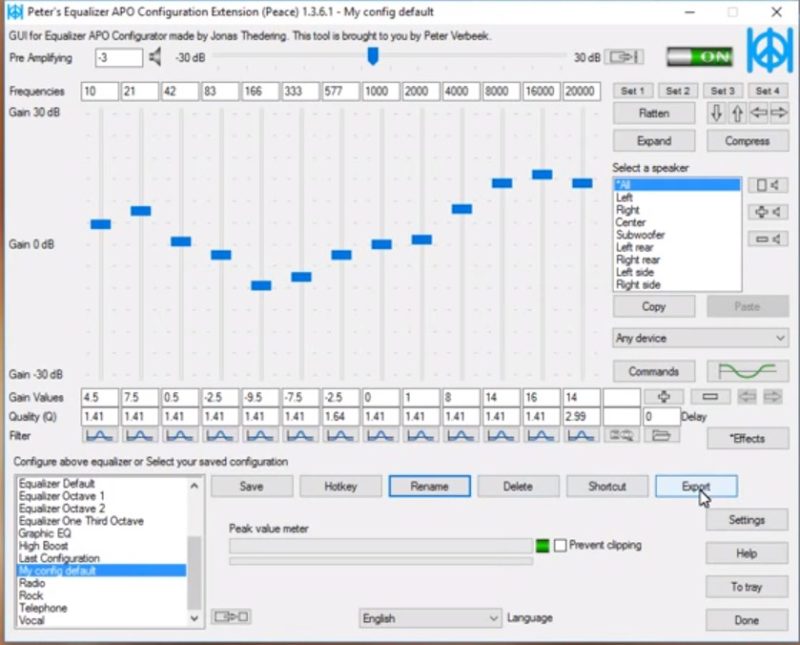
Equalizer APO je profesionální ekvalizér, který podporuje použití pluginů VST, použití neomezeného počtu souborů a filtrů. Nástroj má nízkou latenci a spotřebu procesoru. Používá se ke změně zvukových charakteristik zařízení pro snímání a přehrávání. Vhodné pro počítače s operačním systémem Windows.
Jednoduchost a snadné použití není o ekvalizéru APO. Proto se tento nástroj používá ve spojení s Peace GUI.
Po instalaci Equalizer APO s Peace GUI na svém počítači uživatel získá:
- Sada připravených zvukových konfigurací. Je možné je upravovat, stejně jako přidávat vlastní předvolby, s jejich dalším ukládáním. Požadovanou konfiguraci můžete vybrat pomocí klávesových zkratek, nakonfigurovaných předem nebo automaticky;
- 10 pásem pro ladění, kde můžete změnit kvalitu zvuku, získat úroveň a přidat libovolné frekvence;
- Zesilovač s omezovačem. Vestavěný zesilovač umožňuje snížit špičky, když je signál příliš zesílen;
- Zpracování zvuku se speciálními efekty. Je možné připojit externí knihovny;
- Grafický ekvalizér pokrývající frekvence od 10 do 20 000 Hz.
Rozhraní lze použít v kompaktním režimu, kde se uživateli zobrazují pouze seznamy předvoleb, ve standardním režimu - se základní sadou funkcí, v rozšířeném režimu - s přístupem ke všem možným změnám parametrů programu.
Ekvalizér APO s Peace GUI umožňuje používat jemné nastavení ovládání, jako je změna kroku ovládání dB pomocí kolečka nebo změna šířky posuvného knoflíku.
Kde mohu stáhnout programy?
Profesionální ekvalizér APO Equalizer je k dispozici ke stažení na: https://sourceforge.net/projects/equalizerapo/.
Peace GUI Equalizer GUI: https://sourceforge.net/projects/peace-equalizer-apo-extension/.
- schopnost upravovat přehrávací i snímací zařízení;
- široká škála speciálních efektů;
- rozsáhlý výběr dalších parametrů a funkcí.
- může některým uživatelům během používání způsobit potíže.
Nejlepší placený software
SRS AUDIO SANDBOX
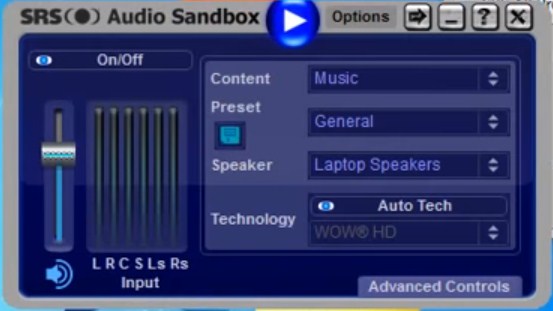
SRS AUDIO SANDBOX vám pomůže upravit zvuk v reproduktorech i sluchátkách. Kromě hlavního úkolu úpravy zvuku poskytuje nástroj možnost používat další efekty. SRS AUDIO SANDBOX je kompatibilní s OS Windows a podporuje angličtinu.Zkušební verze je k dispozici po dobu dvou týdnů.
Po spuštění nástroje se otevře okno, jehož levá část je obsazena standardním ovládáním hlasitosti a pravá část 4 sekce:
- „Obsah“ - otevírá možnost výběru požadovaného typu obsahu pro jeho přehrávání. Například hudba nebo filmy.
- "Přednastavení". Sekce obsahuje šablony pro různé hudební styly. Zde lze také přidat šablony nakonfigurované uživatelem. K tomu použijte ikonu diskety.
- Řečníci. Záložka je zodpovědná za provádění nastavení reproduktorů. Z dostupného seznamu je možné vybrat kanál sluchátek nebo reproduktorů.
- „Rendering“ - umožňuje vybrat jednu z navrhovaných funkcí pro zpracování zvuku. K vytvoření lepšího zvuku při poslechu reproduktorů může uživatel použít funkci WOW HD; funkce Headphone 360 otevírá možnost poslechu hudby ve sluchátkách ve formátu prostorového zvuku; TruSurround XT je vhodný pro reprodukci prostorového zvuku v systémech; Circle Surround 2 funguje jako rozšíření vícekanálových systémů.
- další efekty pro přizpůsobení zvuku;
- snadnost řízení.
- nenalezeno.
POWER MIXER
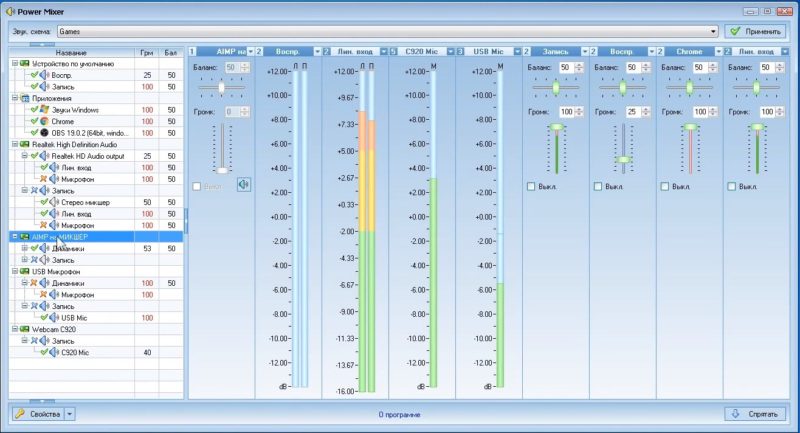
POWER MIXER je vybaven velkým množstvím funkcí pro nastavení zvuku. Z výhod je nejprve nutné zdůraznit multifunkčnost, která umožňuje měnit hlasitost jak všech programů nainstalovaných v operačním systému, tak jediné aplikace.
Uživatel může s programem pracovat pomocí ruštiny. V horní části okna je karta „Sound Scheme“, která obsahuje šablony pro úpravy. Podporovány jsou různé režimy, mezi které patří - „hudba“, „smíšený“, „večer“ a další.
Úpravy zvuku pro celý systém se provádějí na pravé straně okna. Uživatel může zvyšovat a snižovat hlasitost, měnit rovnováhu. Deaktivace a povolení se provádí okamžitě.
Pokud chce uživatel upravit zvuk konkrétní aplikace, stačí ji vybrat z nabízeného seznamu aktuálně spuštěných aplikací a upravit nastavení, které se nachází na pravé straně obrazovky.
POWER MIXER také umožňuje přístup k úpravám parametrů zvukové karty. Volba a ovládání hlasitosti na zvukové kartě se provádí na levé a pravé straně obrazovky.
Zkušební doba trvání a stránka pro stahování
Dvoutýdenní testovací verzi si můžete stáhnout na adrese https://www.actualsolution.com/download/.
Po skončení zkušebního období stačí zaregistrovat použitý program v internetovém obchodě uvedeném na webu a odblokovat jej pro další použití. Cena licence - 200 rublů.
- změna parametrů hlasitosti, a to jak pro všechny programy, tak pro jednu aplikaci;
- nízké náklady.
- nenalezeno.
ZVÝŠOVAČ ZVUKU FX
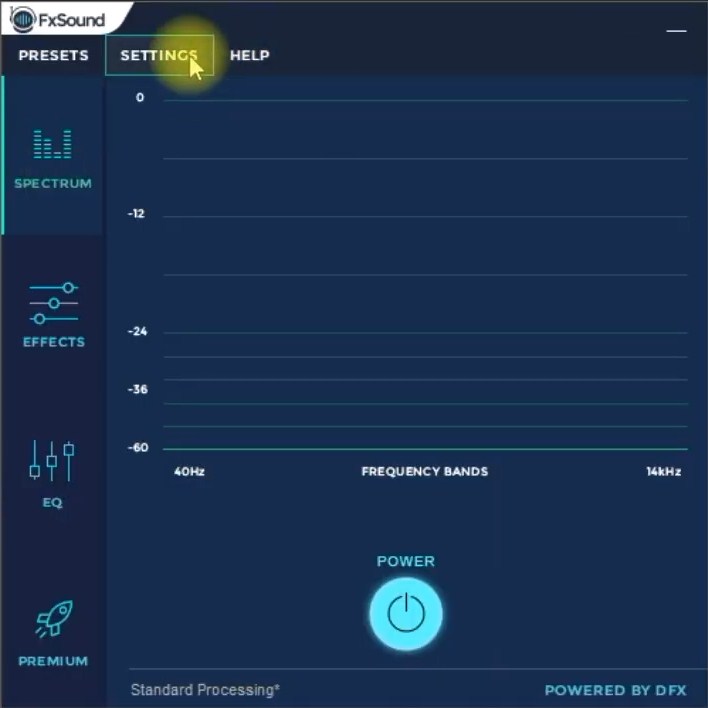
FX SOUND ENHANCER je malý program, který ve vašem počítači nezabírá mnoho místa a je kompatibilní s Windows. Slouží ke zlepšení a normalizaci zvuku pro poslech hudby pomocí reproduktorů a sluchátek. Rozhraní podporuje ruštinu.
FX SOUND ENHANCER se velmi snadno používá. Po jeho spuštění se otevře okno se 4 oddíly, které jsou uživateli k dispozici, umístěné na levé straně:
- Spectrum - zde můžete změnit indikátory frekvence systému reproduktorů a zapnout program.
- Efekty - výběr speciálních efektů, včetně basů a 3D efektů.
- EQ - odpovídá za úpravu kmitočtů reproduktorů pomocí ekvalizéru.
- Vylepšit.
Také v FX SOUND ENHANCER jsou připravené šablony pro mnoho směrů a stylů hudby. Zobrazit nebo použít šablony v části Přednastavení v horní části okna.
Náklady na FX SOUND ENHANCER
Zkušební verzi lze testovat po dobu jednoho týdne. Pro další použití je zakoupena licence za 29,99 $. FX SOUND ENHANCER si můžete stáhnout na oficiálním webu: https://www.fxsound.com/download.
- snadnost použití;
- dostupnost dalších nastavení;
- nízká hmotnost aplikace.
- nenalezeno.
Zesilovač zvuku

Sound Booster je jednoduchá a praktická aplikace, která dokáže zesílit a přizpůsobit zvuk ve všech aplikacích operačního systému Windows.
Po instalaci nástroje může uživatel s ním začít pracovat v systémové liště. Kliknutím na ikonu se otevře obdélníkové okno, ve kterém se provádí úpravy. Maximální zvýšení objemu je 500%.
V nabídce nastavení se otevírají následující možnosti:
- změnit jazyk rozhraní. Kromě ruštiny, která je nastavena ve výchozím nastavení, je možné změnit portugalštinu a angličtinu;
- přiřazení horkých kláves, jejichž nastavení vám umožní rychle změnit hodnotu hlasitosti;
- nastavení požadované úrovně, která se použije po zapnutí systému;
- výběr dalších nastavení (potřeba spustit program při spuštění systému, viditelnost oznámení, kontrola aktualizací v automatickém režimu, skrytí panelu s ovládacími prvky, řešení problémů s kompatibilitou.
Sound Booster má 3 provozní režimy, z nichž každý umožňuje nastavit kvalitu zvuku a hlasitost sluchátek a reproduktorů:
- „Super Amplification“ - pro profesionální hudební vybavení;
- „ARC efekt“ - odposlech a ARC efekt “;
- Zachycení.
Aplikace je k dispozici jak pro notebooky a osobní počítače, tak pro zařízení s operačním systémem Android.
Zkušební doba
Do 14 dnů mohou uživatelé aplikaci otestovat na svém zařízení. Po uplynutí dvou týdnů existuje možnost dalšího prodloužení zkušební verze pro případ, že by se uživatel z nějakého důvodu nerozhodl o koupi produktu.
Kolik to stojí a kde si můžete Sound Booster koupit?
Vývojáři nabízejí zákazníkům tři licenční verze, z nichž každá zahrnuje plnou technickou podporu a bezplatné aktualizace:
- Možnost rozpočtu s cenou 19,95 USD. Počáteční typ licence je nastaven na 1 rok a je podporován pouze na jednom počítači.
- Standardní licence v průměrné ceně 34,95 USD, dostupná pro použití na 3 počítačích po dobu 2 let. Bezplatné aktualizace jsou k dispozici pouze v prvním roce používání.
- Profesionální licenci lze nainstalovat na 5 počítačů. Použití je možné po dobu 2 let, během tohoto období jsou aktualizace zdarma. Cena - 49,95 $.
Sound Booster si můžete stáhnout na oficiálním webu: https://www.letasoft.com/ru/.
- snadná a rychlá instalace;
- snadné ovládání;
- nedostatečné zkreslení během zvuku;
- prodloužení zkušební doby.
- nenalezeno.
Slyšet
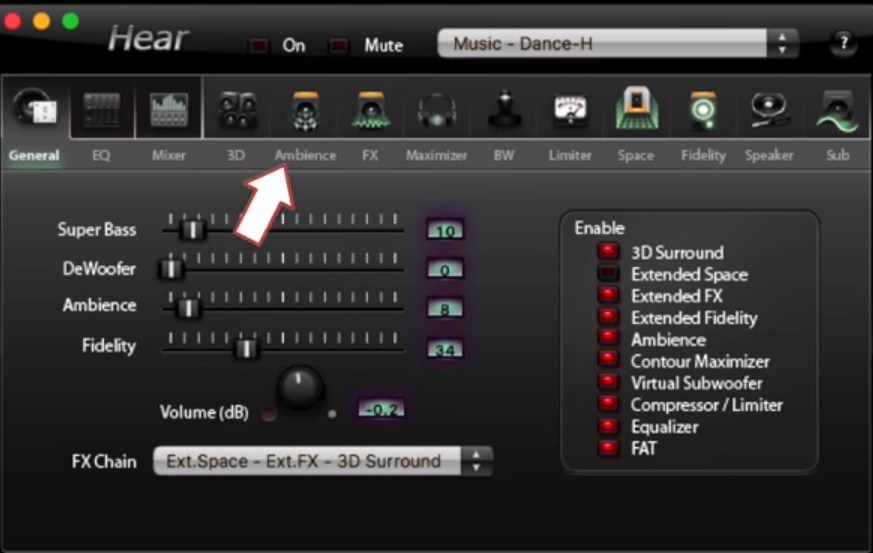
Multifunkční nástroj pro vylepšování a úpravy zvuku „Hear“, vhodný pro PC s operačními systémy Windows a MacOS. Rozhraní obslužného programu je k dispozici v angličtině.
Panel v horní části okna obsahuje záložku pro ztlumení a také připravené šablony (pro sledování filmu a televize, poslech hudby, hry, efekty) s jejich dalším přizpůsobením.
Hlavní nastavení se nachází v hlavní části, jejich regulace se provádí pomocí speciálních posuvníků. Zde můžete také vybrat následující další efekty:
- 3D zvuk. Modul je zodpovědný za vytváření prostorového zvuku. Tato funkce simuluje účinek přítomnosti, jako by zvuk přicházel ze všech směrů. Je to skvělá příležitost získat nové pozitivní emoce při sledování filmů nebo hraní her;
- Ekvalizér je standardní modul, který je zabudován téměř do každého přehrávače médií;
- Oprava reproduktoru - umožňuje zvýšit hlasitost úpravou rezonance reproduktorů;
- Virtuální subwoofer - simuluje přítomnost subwooferu;
- Atmosféra - modul umožňuje dosáhnout neobvyklého zvukového efektu. Může to být napodobenina pobytu v lese nebo ve velké hale;
- Věrnost kontroly. V procesu nahrávání stopy se ztrácí frekvence a intenzita zvuku. Tento program bude schopen tyto parametry obnovit.
Karta „EQ“ je ekvalizér, který poskytuje funkci zapnutí / vypnutí zvýšení hlasitosti a také schopnost provádět vlastní změny a vrátit se k parametrům před jejich změnou. Karta „Přehrávání“ vám umožňuje vybrat zařízení, které bude přehrávat zvuk.
Další 3 karty („3D“, „Prostředí“ a „FX“) vám umožní upravit zvuk podle vašich reproduktorů. Pro úpravy jsou k dispozici možnosti hloubky prostorového zvuku, velikosti místnosti a mnoho dalších užitečných funkcí.
Chcete-li upravit obrys (vysoký a nízký), zvýšit hlasitost, použít další efekty pro reprodukci zvuku ve sluchátkách, měli byste vybrat sekci „Maximizer“. Sekce „Sub“ odpovídá za nastavení subwooferu.
Chcete-li dát hudební skladbě určitý odstín (uvolnění nebo zvýšení koncentrace) změnou syntetizátoru mozkových vln, můžete na kartě „BM“. Sekce „Omezovač“ je zodpovědná za eliminaci přetížení snížením dynamického rozsahu.
Sekce „Vesmír“ vám umožní dosáhnout realističtějšího efektu vytvořením virtuálního prostoru.
Systémová lišta poskytuje přístup k rychlému nastavení. V malém okně jsou takové parametry: zvýšení hlasitosti, ztlumení a šablony.
Program lze stáhnout z oficiálních webových stránek: https://www.prosofteng.com/hear-audio-enhancer/. Zkušební verze trvá 7 dní.
- obrovský výběr nastavení;
- mnoho speciálních efektů;
- nízké náklady.
- nedostatek ruského jazyka.
Závěr
Článek představil nejlepší počítačové programy, pomocí kterých můžete samostatně, doma, zvýšit hlasitost a zlepšit kvalitu zvuku.
nové položky
Kategorie
Užitečný
Populární články
-

Nejlepší hodnocení nejlepších a levných skútrů do 50 metrů krychlových v roce 2020
Zobrazení: 97661 -

Hodnocení nejlepších materiálů pro zvukovou izolaci bytu v roce 2020
Zobrazení: 95022 -

Hodnocení levných analogů drahých léků na chřipku a nachlazení do roku 2020
Zobrazení: 91750 -

Nejlepší pánské běžecké boty v roce 2020
Zobrazení: 87680 -

Špičkové hodnocení nejlepších inteligentních hodinek 2020 - cena a kvalita
Zobrazení: 85091 -

Nejlepší komplexní vitamíny v roce 2020
Zobrazení: 84801 -

Nejlepší barvivo na šedivé vlasy - nejlepší v roce 2020
Zobrazení: 82406 -

Hodnocení nejlepších barev na dřevo pro vnitřní použití v roce 2020
Zobrazení: 77202 -

Pořadí nejlepších akčních kamer z Číny v roce 2020
Zobrazení: 75269 -

Hodnocení nejlepších navijáků v roce 2020
Zobrazení: 74827 -

Nejúčinnější doplňky vápníku pro dospělé a děti v roce 2020
Zobrazení: 72462 -

Nejlepší hodnocení nejlepších v roce 2020 znamená mužskou potenci s popisem
Zobrazení: 68296